Cara Menambahkan Ulasan Produk WooCommerce
Diterbitkan: 2022-05-07Apakah Anda ingin pelanggan Anda meninggalkan ulasan produk setelah mereka membelinya? Jika ya maka kami punya kabar baik untuk Anda. Hari ini di panduan ini, kami akan menunjukkan cara menambahkan ulasan produk WooCommerce .
Mengapa menambahkan ulasan produk ke WooCommerce?
Untuk menjual produk, pertama-tama, Anda harus mendapatkan kepercayaan dari pelanggan Anda. Ulasan adalah sesuatu yang dihargai oleh hampir semua orang. Ketika seseorang membeli suatu produk dan meninggalkan pendapatnya tentang produk tersebut, itu adalah ulasan. Umpan balik semacam itu memberikan kredibilitas pada produk Anda dan itu adalah bukti sosial bahwa produk Anda dapat dipercaya.
Tidak hanya pelanggan lain yang memutuskan untuk membeli setelah membaca ulasan tetapi Anda juga dapat meningkatkan produk dan layanan Anda dengan mengumpulkan umpan balik tersebut. Ulasan dan peringkat juga membantu Anda mengarahkan lalu lintas karena pelanggan menghabiskan lebih banyak waktu untuk berinteraksi dengan situs web Anda. Ini menandakan mesin pencari dan karenanya meningkatkan posisi SEO dan visibilitas situs web WooCommerce Anda.
Jadi untuk memastikan bahwa situs WooCommerce Anda memiliki fungsi untuk memposting ulasan. Sekarang Anda telah memahami pentingnya ulasan, mari kita lihat bagaimana Anda dapat menambahkan ulasan produk ke WooCommerce.
Bagaimana cara menambahkan ulasan produk WooCommerce?
Anda dapat menambahkan ulasan produk WooCommerce menggunakan 2 cara utama:
- Dasbor WooCommerce
- Menggunakan Plugin
1. Tambahkan ulasan produk WooCommerce dari WooCommerce Dashboard
Secara default, ada opsi untuk ulasan dan peringkat di WooCommerce dengan fungsi dasar. Oleh karena itu, jika Anda menginginkan tab ulasan yang sangat sederhana di halaman produk Anda, maka itu dapat dilakukan dari dasbor WooCommerce.
Sebelum mengikuti langkah-langkah ini, pastikan untuk mengatur WooCommerce dengan benar dengan menggunakan salah satu tema WooCommerce yang kompatibel sehingga Anda tidak akan mengalami masalah saat menyiapkan ulasan pelanggan di WooCommerce.
1.1 Aktifkan peringkat dan ulasan dari Pengaturan WooCommerce
Untuk menambahkan ulasan produk ke situs WooCommerce Anda, pertama-tama, Anda harus mengaktifkan peringkat dan ulasan dari pengaturan WooCommerce. Untuk itu, buka WooCommerce > Pengaturan . Anda dapat menemukan beberapa tab yang ditampilkan di bagian atas. Yang perlu kita lakukan adalah mengklik tab 'Produk' .

Sekarang jika kita gulir lebih jauh kita akan melihat bagian untuk ' Ulasan '. Secara default, menambahkan peringkat dan ulasan diaktifkan di WooCommerce, namun, Anda dapat menonaktifkan pengaturan lain yang termasuk dalam bagian ulasan.

Seperti yang Anda lihat, ada 5 opsi berbeda untuk mengelola peringkat dan ulasan di WooCommerce. Opsi pertama adalah mengaktifkan ulasan produk . Dengan mencentang kotak di sebelahnya, Anda dapat mengaktifkan opsi ulasan di WooCommerce.
Tepat di bawahnya, kita dapat melihat opsi lain yang memungkinkan kita mengaktifkan atau menonaktifkan ulasan pelanggan oleh pemilik terverifikasi. Pemilik terverifikasi adalah pelanggan terdaftar yang telah melakukan pembelian dari toko online Anda. Dengan mencentang kotak, kami dapat menampilkan label “ pemilik terverifikasi ” di ulasan pelanggan.
Selain itu, Anda memilih apakah hanya mengizinkan ulasan dari pengguna terdaftar saja dengan mencentang kotak “ Ulasan hanya dapat ditinggalkan oleh pemilik terverifikasi” . Akibatnya, hanya pelanggan terdaftar yang telah membeli produk yang dapat meninggalkan ulasan sementara di sisi lain pengguna tamu tidak dapat meninggalkan ulasan dan penilaian untuk produk yang dibeli.
Opsi ini sangat berguna karena dengan cara ini kami dapat memastikan bahwa ulasan dan peringkat ditinggalkan oleh pelanggan nyata dan bukan peringkat dan ulasan fiktif dari pengguna mana pun, terkadang dengan niat buruk.
Selanjutnya, kami memiliki opsi untuk mengelola peringkat di WooCommerce kami. Mirip dengan ulasan, Anda perlu mencentang kotak untuk mengaktifkan sistem peringkat bintang . Anda harus memutuskan apakah Anda ingin peringkat bintang menjadi wajib atau opsional. Jika Anda mencentang kotak, pelanggan wajib meninggalkan peringkat bintang bersama dengan ulasan produk.
Setelah Anda mengaktifkan opsi ulasan dan peringkat, Anda dapat melihat pratinjau perubahan.

Jadi, ini adalah langkah mudah yang dapat Anda ikuti untuk mengaktifkan atau menonaktifkan peringkat dan ulasan pada semua produk di toko online Anda.
Namun, pengaturan ini berfungsi untuk seluruh produk WooCommerce Anda. Anda mungkin ingin mengaktifkan peringkat dan ulasan untuk produk tertentu saja . Dalam hal ini, Anda dapat menonaktifkannya untuk produk individual.
1.2 Aktifkan peringkat dan ulasan di Produk Individual
Untuk menonaktifkan peringkat dan ulasan untuk masing-masing produk, buka Produk> Semua Produk dari dasbor WordPress Anda. Sekarang, pilih produk di mana Anda ingin menonaktifkan peringkat dan ulasan. Setelah memilih produk, Anda akan diarahkan ke halaman edit produk.

Anda juga dapat mengakses pengaturan data produk dari halaman yang sama. Sekarang, klik tab ' Lanjutan ' dari bagian ' Data produk ' . Cukup centang ' Aktifkan ulasan ' untuk mengaktifkan ulasan untuk masing-masing produk saja.
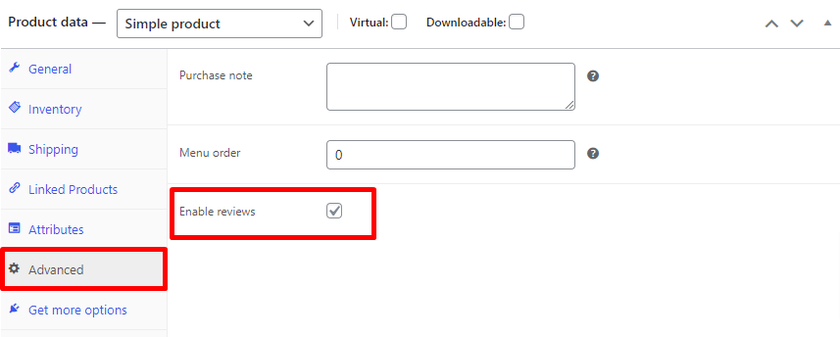
Setelah itu, pastikan untuk mengklik tombol ' Perbarui' .
2. Tambahkan ulasan produk WooCommerce menggunakan plugin
Seperti yang kita lihat, betapa mudahnya kami mengaktifkan opsi ulasan dan peringkat dari dasbor WooCommerce. Metode ini sangat cocok bagi mereka yang lebih menyukai fungsionalitas dasar saja untuk mendapatkan ulasan di halaman produk Anda.
Di sisi lain, jika Anda ingin menawarkan opsi ulasan yang lebih diinginkan kepada pelanggan Anda dengan fitur tambahan seperti unggahan gambar, area Tanya Jawab, pemungutan suara, dll, Anda dapat memilih plugin.
Untuk demo kami, kami akan menggunakan Ulasan Pelanggan untuk plugin WooCommerce. Ini adalah plugin yang sangat mudah digunakan yang mengirimkan pengingat email otomatis kepada setiap pelanggan setelah transaksi.

2.1. Instal dan aktifkan plugin
Seperti plugin lainnya, pertama-tama, mari kita instal dan aktifkan plugin. Buka Plugin> Tambah Baru dari dasbor Anda.
Kemudian, di sudut kanan atas, ketik ' Ulasan Pelanggan untuk WooCommerce ' ke dalam kolom pencarian. Pada tab plugin, klik ' Instal Sekarang ,' lalu ' Aktifkan' saat tombol berubah.
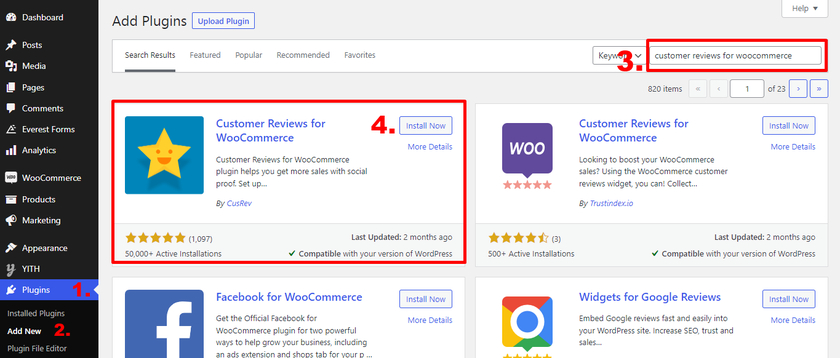
Jika Anda ingin membuka lebih banyak fitur, Anda dapat meningkatkan ke versi premium dari plugin. Namun, Anda harus mengunggah dan menginstal plugin secara manual untuk mengaktifkannya. Untuk detail lebih lanjut, lihat tutorial kami tentang cara menginstal plugin WordPress secara manual.

2.2 Konfigurasikan Ulasan Pelanggan untuk Pengaturan Plugin WooCommerce
Setelah menginstalnya, Anda dapat mengonfigurasinya di Tab WooCommerce > Pengaturan > Ulasan . Plugin ini sangat lengkap dan jika Anda menduga bahwa situs Anda akan memiliki banyak umpan balik melalui ulasan dan penilaian oleh pelanggan, sangat disarankan untuk menggunakan versi premium karena ini akan memungkinkan Anda untuk memberikan pengalaman pengguna yang lebih baik.
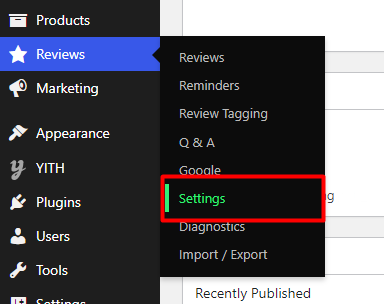
Meskipun set plugin berisi banyak opsi tetapi kami akan menunjukkan kepada Anda yang penting saja. Mari kita mulai dengan ' Review Reminder '. Anda dapat mengatur parameter seperti kapan email harus dikirim. Demikian pula, beberapa hari dapat dipilih setelah pembelian dilakukan sehingga Anda dapat mengirim email sesuai dengan itu.
Jika Anda tidak menginginkan email otomatis maka Anda dapat mengaktifkan pengingat manual dan mengontrol email sendiri. Anda akan dapat mengirim email dari halaman pesanan jika Anda mengaktifkan pengingat manual.
Pilihan menarik lainnya adalah memilih apakah akan mengirim pengingat ke semua klien atau hanya yang terdaftar.
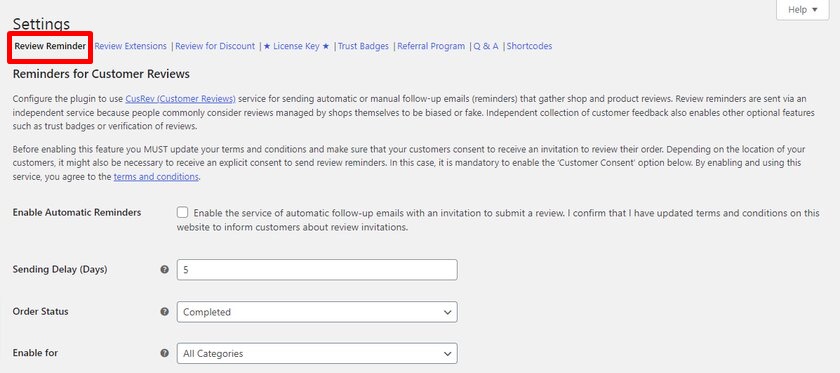
Selanjutnya, Anda dapat menemukan opsi ' Ekstensi Tinjauan ' di mana Anda dapat menemukan fitur tinjauan lanjutan. Anda dapat mengaktifkan kesempatan bagi pengguna untuk melampirkan gambar bersama dengan ulasan. Selain itu, alih-alih pagination WordPress biasa, plugin ini memungkinkan Anda untuk menampilkan ulasan dengan tombol ' Tampilkan lebih banyak ' di bagian Lazy Load Review.
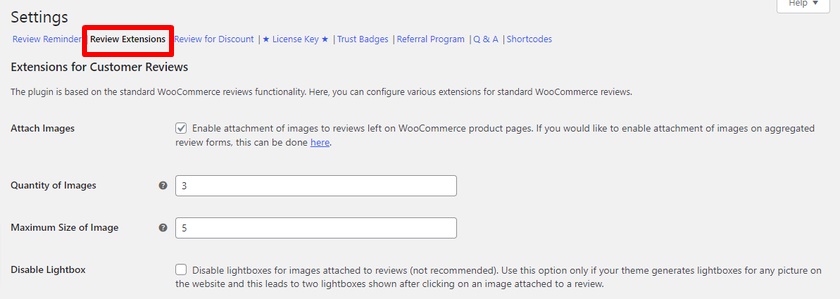
Setelah itu, Anda dapat mengaktifkan kode promo di bawah opsi ' Tinjau untuk Diskon' untuk mendorong orang lain memposting ulasan dengan imbalan diskon.

Kemudian, kami memiliki opsi ' Lencana Kepercayaan' di halaman pengaturan tempat kami dapat mengaktifkannya dan menampilkan ikon lencana kepercayaan dalam ulasan yang menunjukkan ulasan terverifikasi.
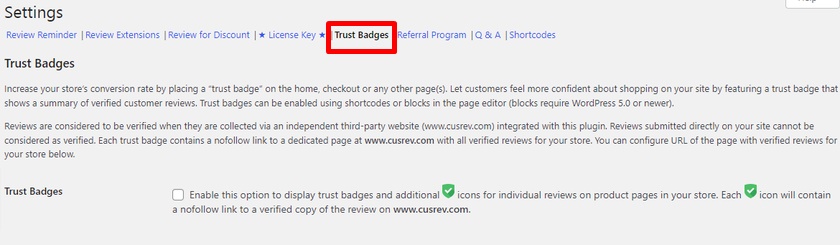
Terakhir, plugin juga menyertakan kode pendek yang memungkinkan Anda menempatkan bagian ulasan di mana saja di situs web Anda. Anda dapat melihat daftar kode pendek yang tersedia dan parameternya yang sangat panjang.

Setelah Anda mengonfigurasi pengaturan plugin sesuai dengan preferensi Anda, itu secara otomatis ditambahkan ke semua produk. Anda dapat melihat pratinjau tab ' Ulasan ' dengan fitur tambahan dari halaman produk.

Bonus: Tambahkan tab produk khusus ke WooCommerce
Kami telah memberi Anda salah satu cara termudah untuk menambahkan ulasan produk ke WooCommerce . Secara default, Anda dapat menemukan tab 'Ulasan' di situs WooCommerce mana pun. Tetapi jika Anda ingin tab tambahan untuk memberikan informasi tambahan tentang produk kepada pelanggan Anda, tidak ada fungsi seperti itu untuk membuatnya di WooCommerce.
Itu sebabnya sebagai bonus kami akan memberikan panduan ini untuk menambahkan tab produk khusus di WooCommerce .
Meskipun ada berbagai metode untuk melakukannya tetapi menggunakan kode snippet adalah yang tercepat dan termudah. Tetapi izinkan kami memastikan bahwa, Anda tidak memerlukan keterampilan pengkodean apa pun.
Namun, karena kami akan memodifikasi inti tema, kami sangat menyarankan Anda untuk membuat cadangan menyeluruh dari situs web Anda dan menggunakan tema anak. Anda dapat mengkodekan tema anak Anda sendiri atau menggunakan salah satu dari banyak plugin tema anak yang tersedia.
Sekarang saatnya membuka file functions.php kita. Pergi ke Appearance > Theme Editor > functions.php untuk melakukannya.
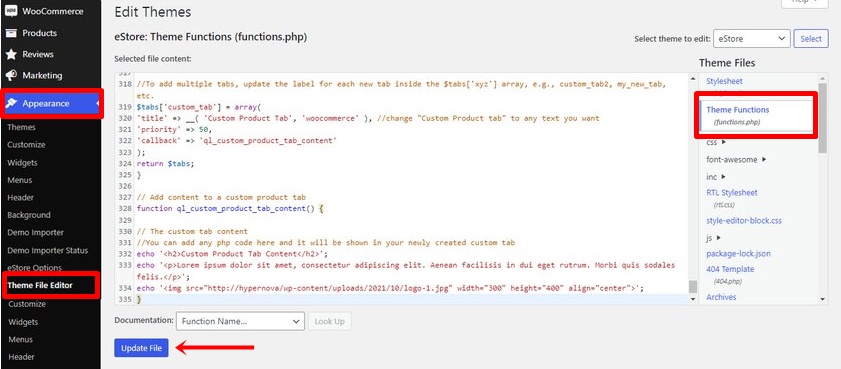
Cukup salin kode berikut dan tempel di akhir file functions.php . Juga, pastikan untuk mengklik tombol ' Perbarui' .
//Tambahkan tab produk khusus baru
add_filter( 'woocommerce_product_tabs', 'ql_new_custom_product_tab' );
function ql_new_custom_product_tab( $tabs ) {
//Untuk menambahkan beberapa tab, perbarui label untuk setiap tab baru di dalam larik $tabs['xyz'], misalnya, custom_tab2, my_new_tab, dll.
$tabs['custom_tab'] = array(
'title' => __( 'Tab Produk Kustom', 'woocommerce' ), //ubah "tab Produk Kustom" menjadi teks yang Anda inginkan
'prioritas' => 50,
'panggilan balik' => 'ql_custom_product_tab_content'
);
kembali $tab;
}
// Tambahkan konten ke tab produk khusus
fungsi ql_custom_product_tab_content() {
// Konten tab khusus
//Anda dapat menambahkan kode php apa pun di sini dan itu akan ditampilkan di tab khusus yang baru Anda buat
echo '<h2>Konten Tab Produk Khusus</h2>';
echo '<p>Lorem ipsum dolor sit amet, consectetur adipiscing elit. Aenean facilisis in dui eget rutrum. Morbi quis sodales felis.</p>';
echo '<img src="http://hypernova/wp-content/uploads/2021/10/logo-1.jpg" width="300" height="400" align="center">';
}Kemudian, Anda dapat melihat pratinjau halaman produk setelah Anda memperbarui file. Anda dapat melihat bahwa ' Tab Produk Khusus' telah ditambahkan.

Tetapi cuplikan ini menambahkan tab produk khusus ke semua produk WooCommerce Anda. Namun, jika Anda ingin menambahkan tab produk unik ke produk tertentu, lihat artikel ini. Anda juga akan menemukan berbagai cara lain untuk menambahkan tab produk khusus. Bersamaan dengan itu, Anda dapat mempelajari cara mengganti nama, menyusun ulang, dan menghapus tab produk khusus.
Kesimpulan
Jadi ini membawa kita ke akhir panduan kami tentang cara menambahkan ulasan produk WooCommerce . Mereka sangat penting untuk meningkatkan tingkat konversi toko Anda dengan menarik pelanggan Anda ke produk. Untuk meringkas, Anda dapat menambahkan ulasan produk WooCommerce dalam 2 cara utama:
- Dasbor WooCommerce
- Menggunakan plugin
Opsi WooCommerce default menyertakan fungsionalitas yang sangat sederhana dan mendasar yang memungkinkan kami mengaktifkan atau menonaktifkan bagian ulasan dan peringkat di WooCommerce secara default. Tetapi jika Anda ingin mengizinkan pelanggan Anda untuk menambahkan ulasan bersama dengan fitur tambahan seperti menambahkan gambar, Tanya Jawab, dan sistem pemungutan suara, Anda bahkan dapat menggunakan plugin.
Kami juga menyertakan panduan singkat untuk menambahkan tab produk khusus dengan tutorial ini. Ini bisa sangat berguna untuk memberikan informasi tambahan tentang produk Anda dengan cara yang sangat terorganisir.
Jadi, apakah panduan keluar membantu Anda? Bagaimana Anda menambahkan ulasan produk WooCommerce untuk bisnis online Anda? Beri tahu kami di komentar di bawah.
Saat Anda di sini, lihat beberapa posting blog kami yang lain untuk kiat dan instruksi tentang cara meningkatkan pengalaman pelanggan di situs WooCommerce dan banyak lagi.
- Plugin Dukungan Pelanggan WordPress Terbaik
- Kiat untuk Mengoptimalkan Tingkat Konversi WooCommerce
- Cara Menyesuaikan Galeri Produk WooCommerce
